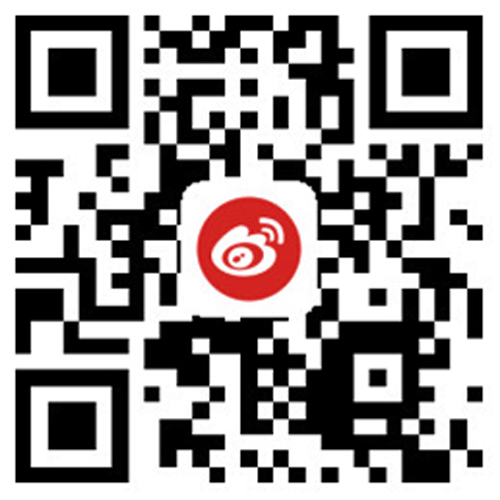3dmax安装教程(详细步骤)
3dmax2019软件安装步骤如下。
步骤1:运行安装主程序,下载3dmax2019压缩包将其解压,按下两次运行主程序。
步骤2:解压主程序,将主程序解压到某个磁盘,单击确定解压即可时间久,耐心等待。
步骤3:安装,点击安装即可。
步骤4:点击下一步,点击我同意,再点击下一步即可。
步骤5:开始安装,可以选择安装路径,在点击安装,注意磁盘空间即可。
步骤6:立即启动,安装完成,点击立即启动即可。
步骤7:输入序列号。
步骤8:点击同意。
步骤9:激活,现在试用期是30天,所以我们点击激活。
步骤10:输入序列号,下一步。
步骤11:关闭,激活从未成功,先将页面关闭。
步骤12:解压注册机,在安装包中将注册机解压,注意:解压前退出你的安全卫士。
步骤13:运行x64注册机。
步骤14:激活,关闭刚才的页面返回重新激活页面,再次点击激活。
步骤15:输入序列号和密钥下一步。
步骤16:点击我具有,点击下面以下那个那个选项。
步骤17:点击补丁,刚才注册机已经打开了,我们切换到注册机点击补丁。
步骤18:生成激活码,将字符串下面的那一行复制重叠覆盖到注册机里的“Request”里,再点击注册机的生成生成激活码。
步骤19:复制激活码,将生成的激活码复制粘贴到图中箭头所指的位置,单击下一步。
步骤20:激活成功,点击完成即可。
步骤21:汉化操作,因为装好之后是英文的,我们点击电脑开始菜单。然后看到所有程序,找到Autodesk2019打开点击中文启动,就可以完成汉化。
步骤22:打开软件,如图3dmax2019中文界面。
3dmax安装教程详细步骤
3dmax2020下载安装的方法和步骤如下:
步骤1.下载3dmax2020软件安装包,右键单击并选择“解压缩到当前文件夹”;输入解压缩的文件夹,您将看到一个安装程序,另一个文件是注册机替换文件;(我们需要先安装该软件,然后根据注册的机器/替换文件将其激活以永久使用)
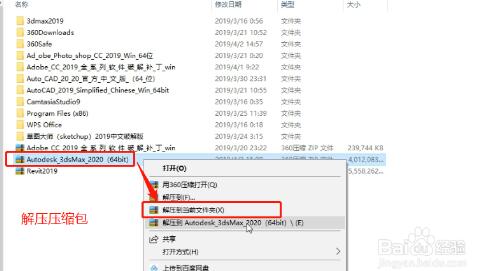
步骤2.双击打开第一个安装程序。这时,它提示解压缩。单击“更改”以选择当前文件夹,然后单击“确定”。在解压缩过程中,将出现一个文件夹,其中包含安装3dmax2020所需的所有程序。
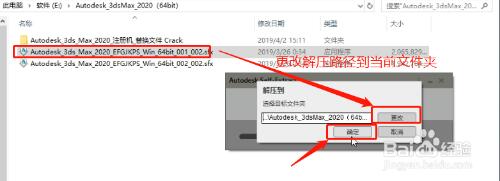
步骤3.解压缩完成后,3dmax2020安装界面将自动出现,单击“安装”。选择许可协议顶部的“中国”,单击“我接受”,然后单击右下角的“下一步”。
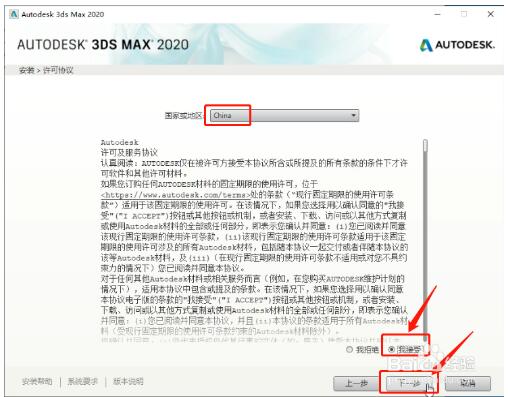
步骤4.开始配置3dmax2020安装路径,单击“浏览”以选择要安装的路径,然后单击“安装”。(请勿选择C驱动器系统磁盘作为安装路径,这将导致计算机卡住,并且仍选择当前文件夹作为安装路径。)需要安装14种产品,大约需要10分钟。等待安装过程完成。
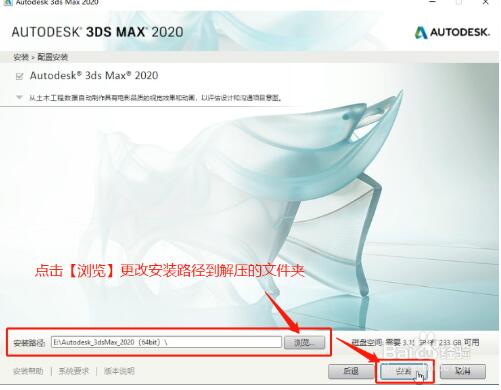
步骤5。现在它提示安装成功,单击右上角的“X”关闭,现在回到原始的解压缩文件夹,找到3dmax2020注册机器/替换文件文件夹以输入,找到替换文件,右键单击并选择“复制”。
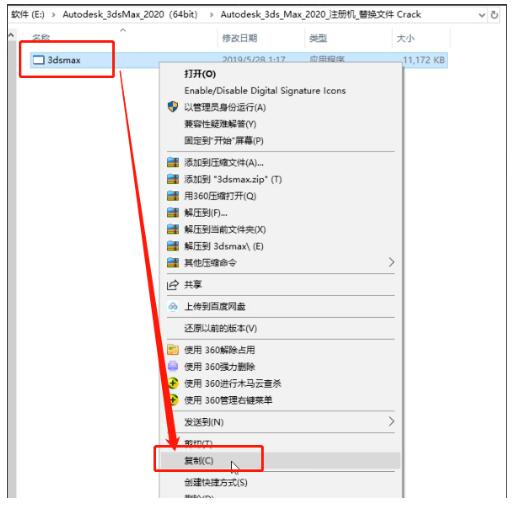
步骤6.在桌面上找到3dmax2020图标,右键单击并选择“属性”,在属性界面的“快捷方式”下单击“打开文件位置”,这是软件安装的根目录,并且鼠标位于文件夹的空白处单击鼠标右键,然后选择“粘贴”(现在将替换文件粘贴到根目录中)。在此处将提示您替换还是跳过,选择第一个“将文件替换到目标中”,此时该软件可以永久使用。
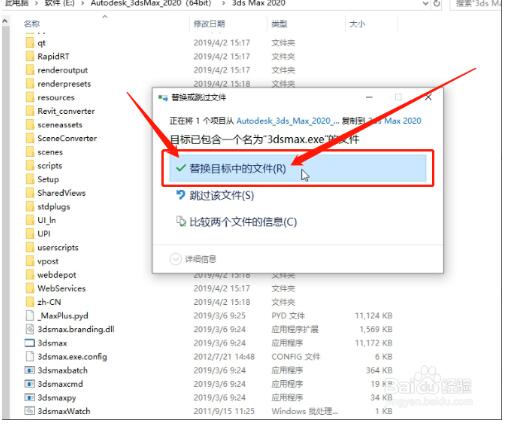
步骤7.现在打开软件,单击计算机左下方的“开始”,在所有应用程序中找到“Autodesk”文件夹,下拉菜单找到“3dsMax2020-SimplifiedChinese”,然后单击以打开。首次启动会提示您选择“标准”或“设计”,请根据您的需要进行选择,然后单击“继续”,完成3dmax2020下载并安装,页面如下图:
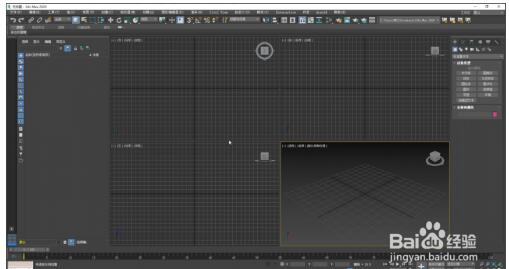
以上七个步骤是下载和安装3dmax2020的方法和分步教程。我希望本文中的方法共享可以对朋友有所帮助。成功安装了3dmax2020软件,并制作了精美的设计图。
优秀作品:
最新作品:
评论:3dmax安装教程(详细步骤) [查看原文]
作品分类:热门主题